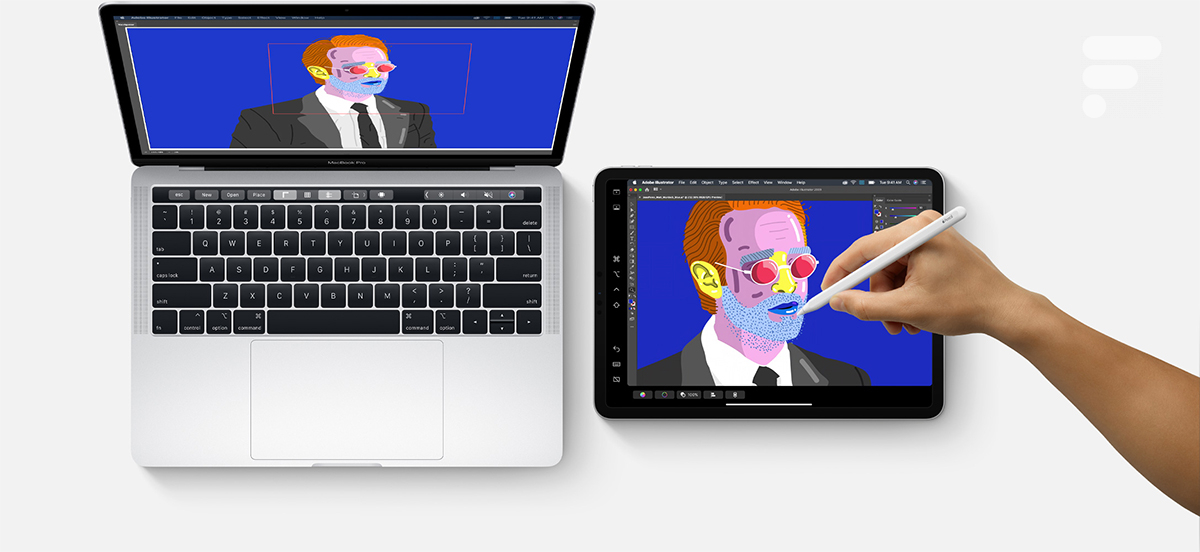
Comment utiliser un iPad comme second écran ?
Avant tout, vérifiez que le Wi-Fi et le Bluetooth sont bien activés sur l’iPad comme sur votre Mac et que vous êtes bien connectés sur les deux appareils avec votre identifiant Apple.
- Sur le Mac, cliquez sur le menu Pomme et sélectionnez Préférences Système.
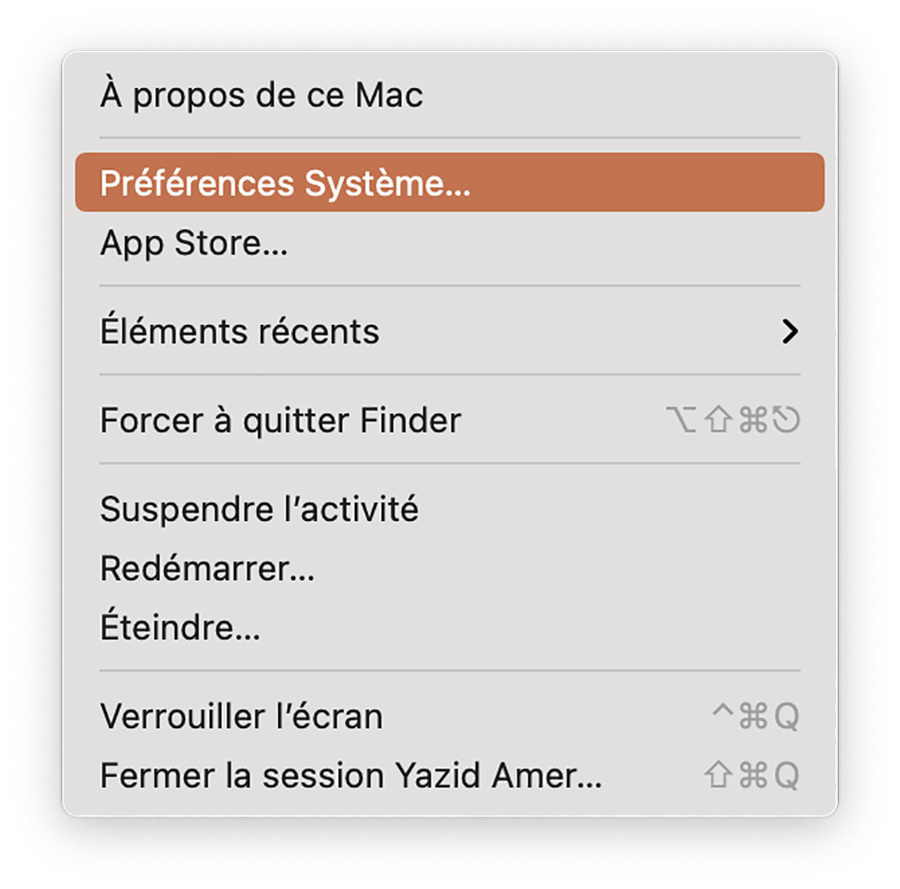
- Cliquez ensuite sur l’option Sidecar.
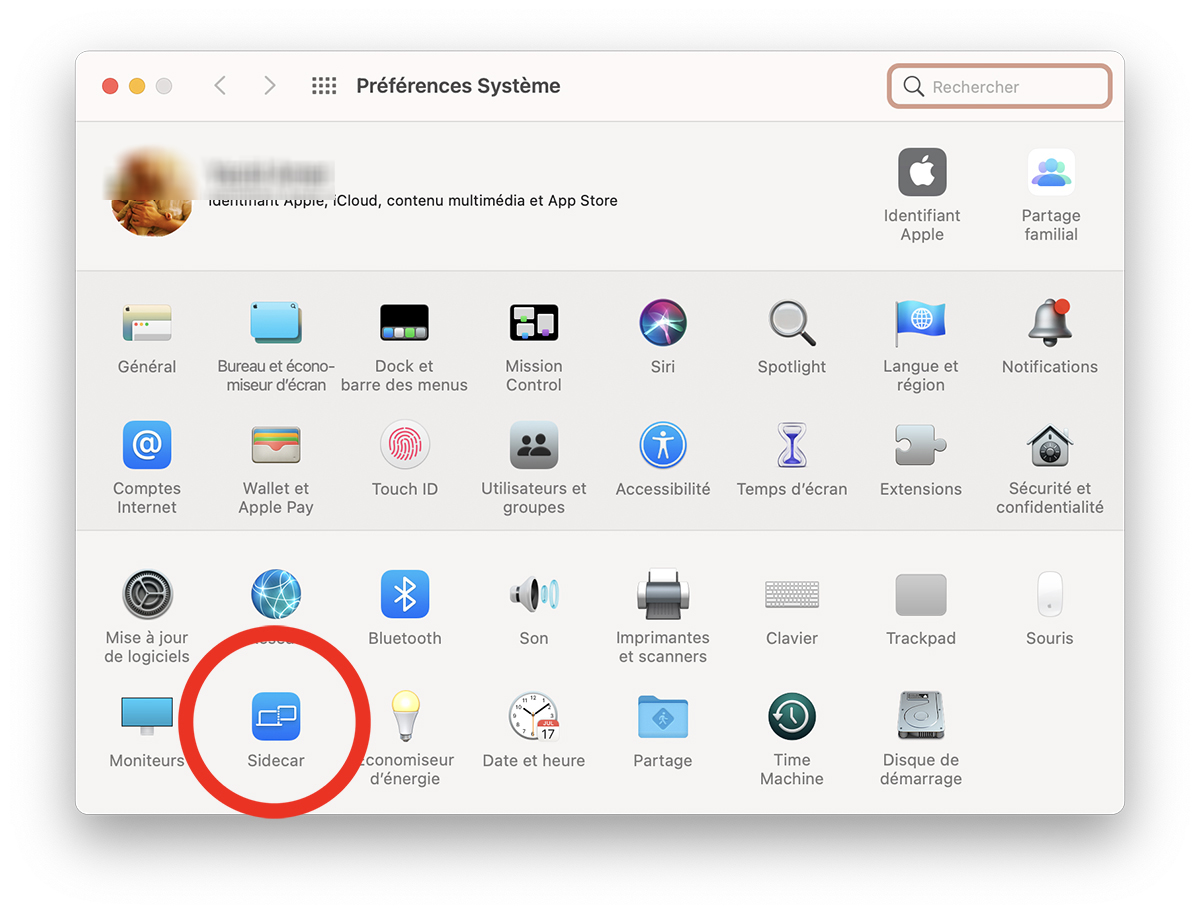
- Vous pouvez maintenant définir les options d’affichage de la barre latérale, de la Touch Bar, de l’iPad, sans oublier les interactions avec l’Apple Pencil.
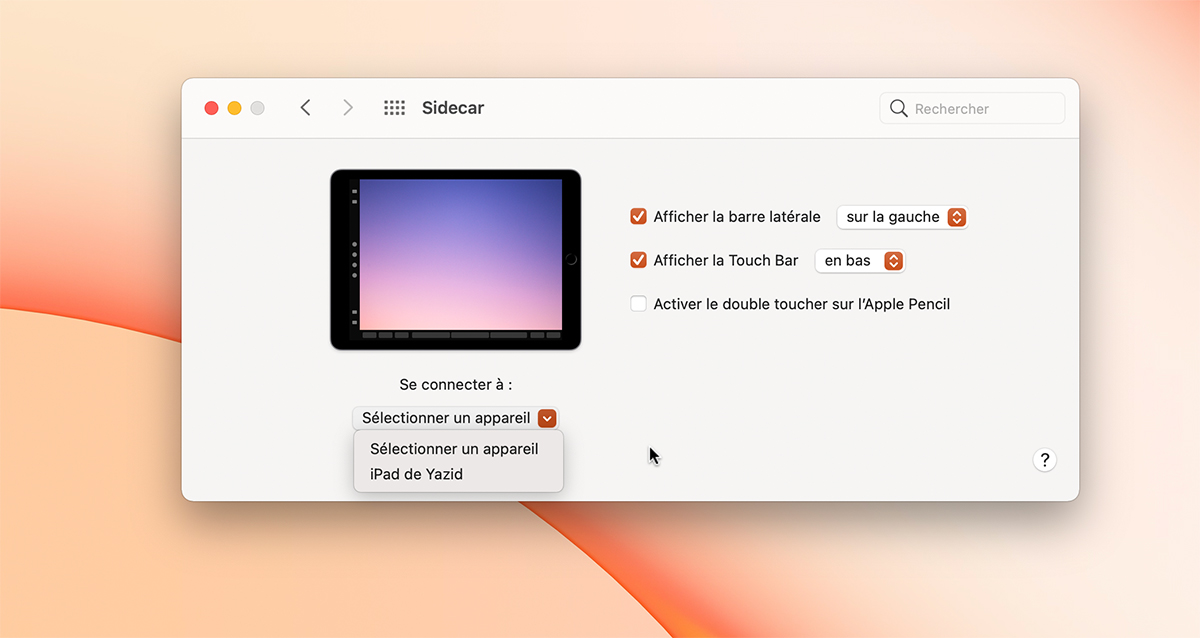
- Dans le menu local, choisissez « Se connecter à », puis sélectionnez votre iPad.
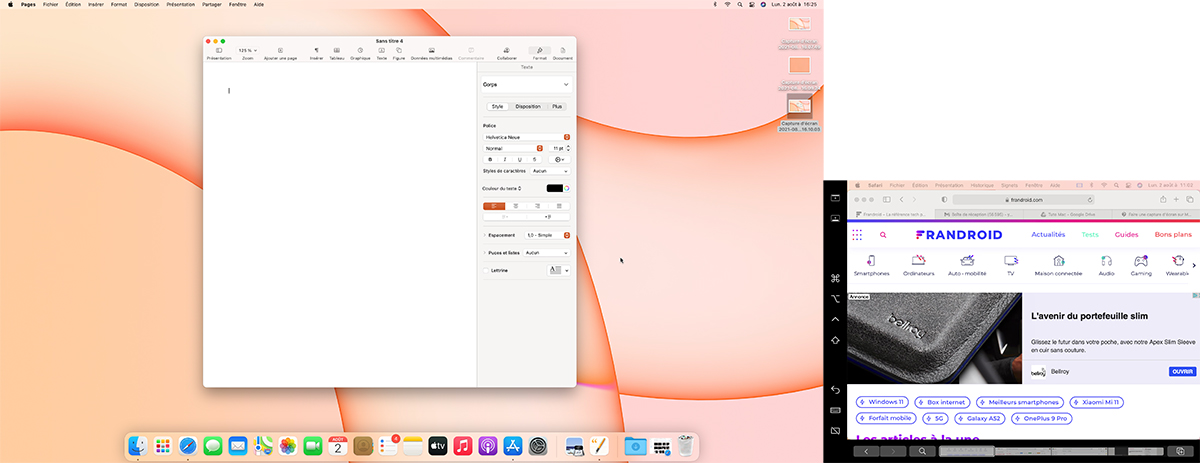
Solution alternative si votre Mac n’est pas doté de Sidecar
Si vous avez un MacBook un peu ancien et donc sans Sidecar, pas d’inquiétude Apple propose une solution alternative.
- Sur le Mac, cliquez sur le menu Pomme et sélectionnez Préférences Système.
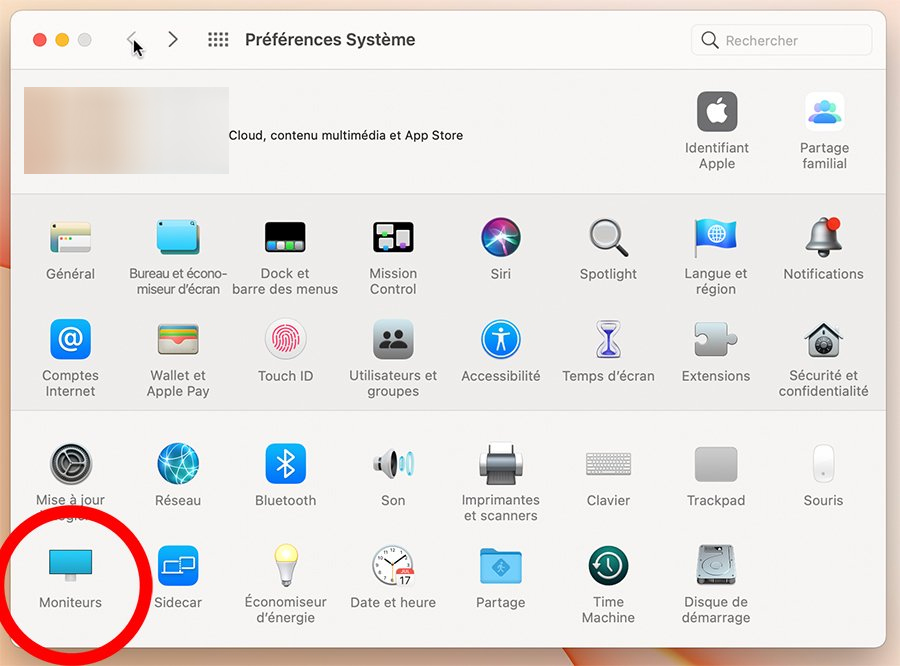
- Cliquez ensuite sur Moniteurs.
- Dans ce panneau, cliquez sur Affichage AirPlay et sélectionnez votre iPad.
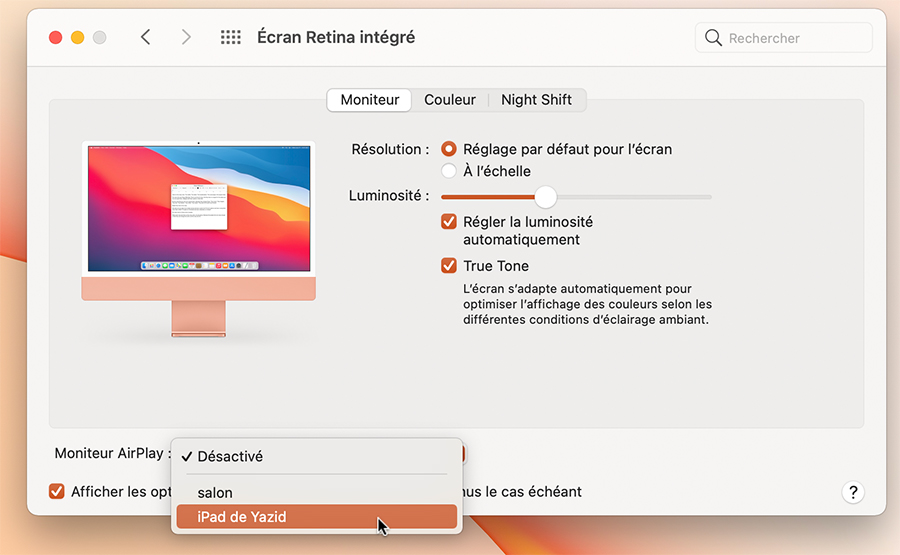
- Dans Sidecar, il est également possible de choisir le type d’affichage sur l’iPad. Vous pouvez choisir entre l’affichage miroir ou séparé (dans la continuité de l’affichage de votre écran d’ordinateur). Il est même possible de décider si vous affichez la barre latérale ou la Touch Bar sur l’iPad.

- Une fois que vous avez terminé votre usage double écran, touchez du doigt l’icône « Se déconnecter » dans la barre latérale sur l’iPad ou alors en cliquant sur l’iPad actif répertorié dans le menu Sidecar.
Votre espace de travail est maintenant étendu avec votre iPad qui vous sert de second écran.
Utilisez-vous Google News (Actualités en France) ? Vous pouvez suivre vos médias favoris. Suivez Frandroid sur Google News (et Numerama).


















Ce contenu est bloqué car vous n'avez pas accepté les cookies et autres traceurs. Ce contenu est fourni par Disqus.
Pour pouvoir le visualiser, vous devez accepter l'usage étant opéré par Disqus avec vos données qui pourront être utilisées pour les finalités suivantes : vous permettre de visualiser et de partager des contenus avec des médias sociaux, favoriser le développement et l'amélioration des produits d'Humanoid et de ses partenaires, vous afficher des publicités personnalisées par rapport à votre profil et activité, vous définir un profil publicitaire personnalisé, mesurer la performance des publicités et du contenu de ce site et mesurer l'audience de ce site (en savoir plus)
En cliquant sur « J’accepte tout », vous consentez aux finalités susmentionnées pour l’ensemble des cookies et autres traceurs déposés par Humanoid et ses partenaires.
Vous gardez la possibilité de retirer votre consentement à tout moment. Pour plus d’informations, nous vous invitons à prendre connaissance de notre Politique cookies.
Gérer mes choix